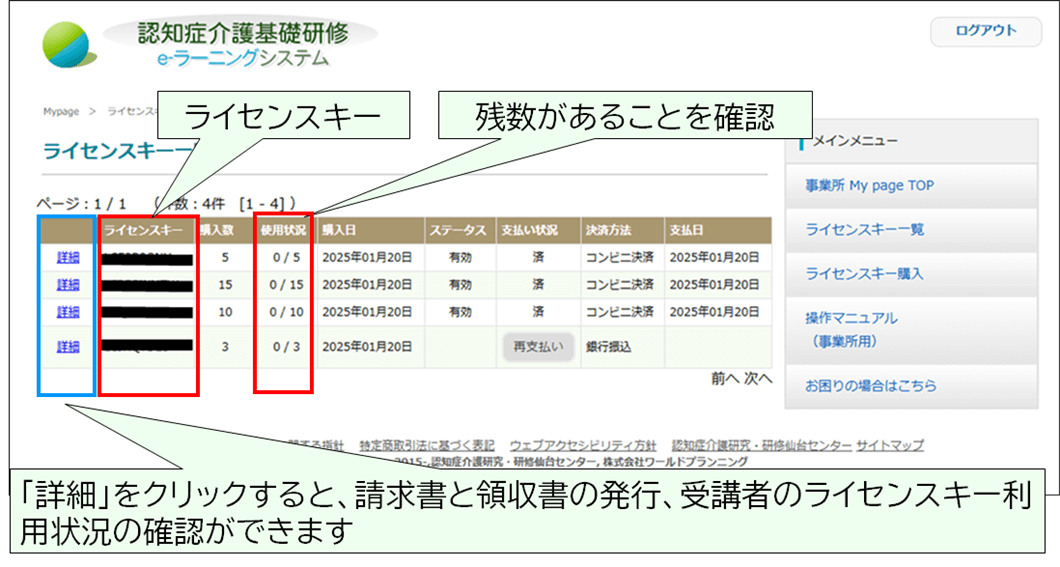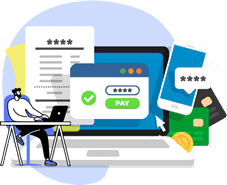
Bumili ng susi ng lisensya(Pagbabayad ng tuition sa pamamagitan ng business establishment)
3HAKBANG
- TOP
- 3 hakbang para sa mga negosyo sa pagbabayad ng mga bayarin sa matrikula
HAKBANG1I-set up ang password ng iyong negosyo
Mga Tala
・Kung gusto mong magbayad ng tuition fee sa iyong opisina, mangyaring sundin ang mga pamamaraang ito.
・Dapat mong irehistro nang maaga ang iyong negosyo.
・ Sa pamamagitan ng opisinapamamaraan sa ➡ Bumili ng susi ng lisensyasana.
・Ang susi ng lisensya ayKinakailangang numeroMangyaring bumili.
※ KorporasyonsaPara sa maraming opisinamagkasamahindi mabibili
1
Sa tuktok na pahina
Tungkol sa mga susi ng lisensyaMagsimula sa pindutan
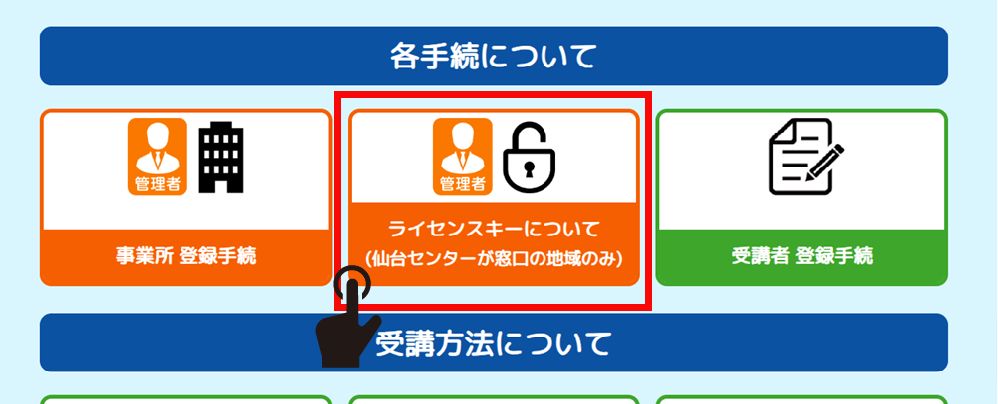
2 I-click ang button na "Itakda ang password ng negosyo."
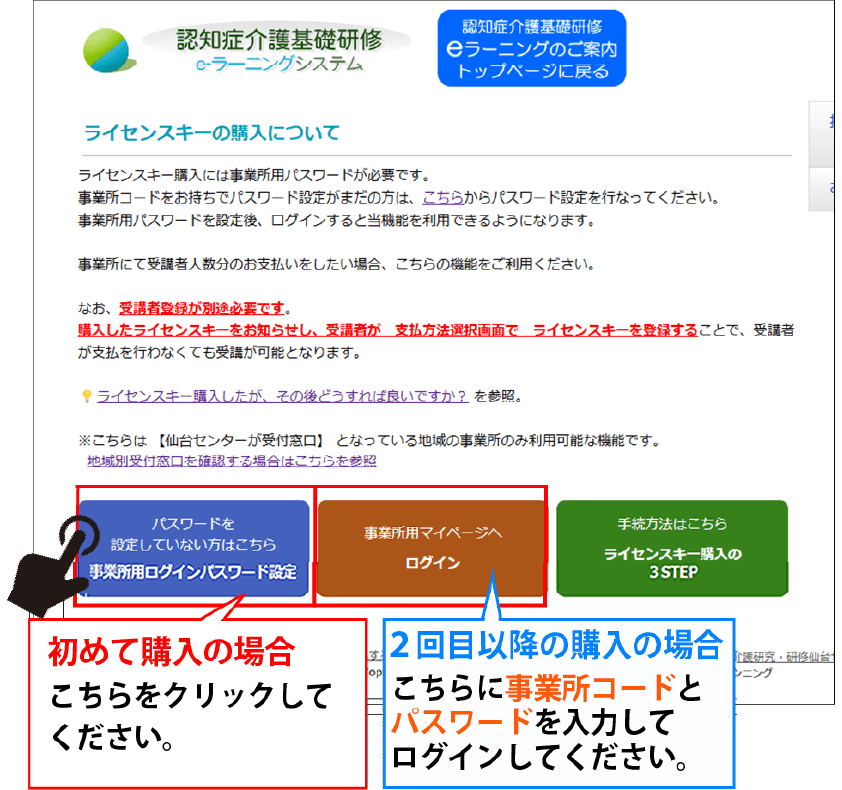
Isa itong screen ng paliwanag tungkol sa mga setting ng password. Kung ito ang iyong unang pagbili, i-click ang "Kung hindi ka pa nagtakda ng password, mag-click dito (Setting your business login password)." Mula sa iyong pangalawang pagbili, mag-log in sa pamamagitan ng paglalagay ng code ng iyong negosyo at password mula sa "Mag-log in sa pahina ng aking negosyo."
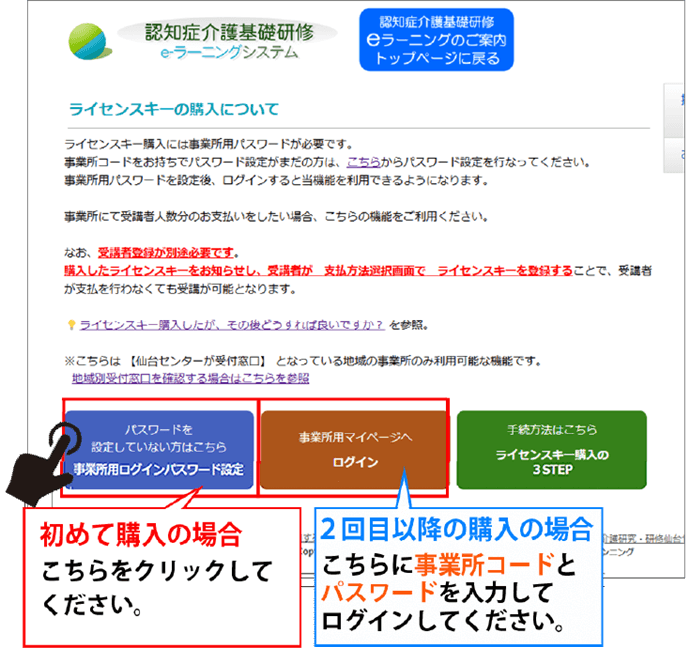
Screen ng paliwanag para sa setting ng password. Kung bibili ka sa unang pagkakataon, i-click ang "Kung hindi ka pa nagtakda ng password, mag-click dito para magtakda ng password sa pag-login sa negosyo." Kung bumibili ka sa pangalawang pagkakataon o mas bago, mangyaring mag-log in sa pamamagitan ng paglalagay ng iyong code ng negosyo at password mula sa "Mag-log in sa pahina ng aking negosyo."
3 Punan ang form at"Ipadala ang verification code"i-click ang pindutan
Bago pa manPahintulot na matanggap ang domain na “@worldpl.co.jp”mangyaring gawin.
Kung hindi mo natanggap ang email, hindi mo magagawang kumpletuhin ang pamamaraan.
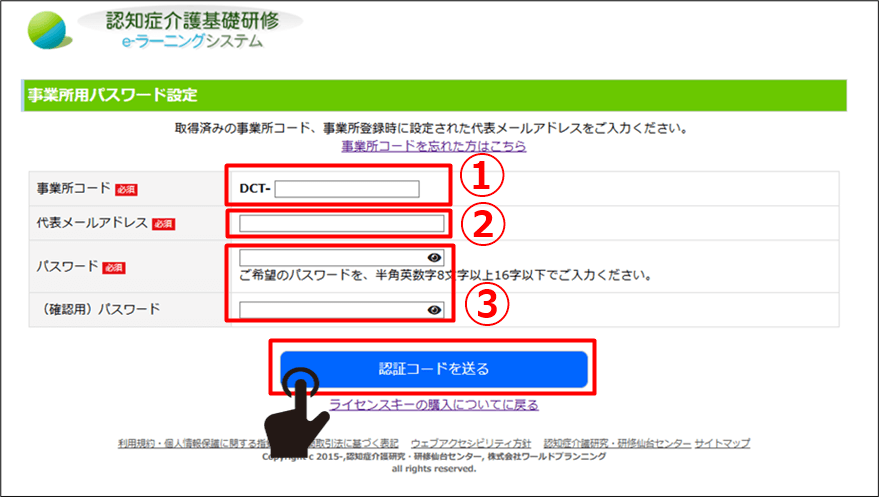
①Ilagay ang nakuhang code ng opisina.
②Ilagay ang email address ng kinatawan sa oras ng pagpaparehistro ng negosyo.
③ Ilagay ang iyong gustong password sa kalahating lapad na alphanumeric na character
Maglagay ng hindi bababa sa 8 character at hanggang 16 na character.
*Pakipanatiling ligtas ang iyong password.
4 Tumanggap ng verification code
Sa email address ng kinatawan4-digit na verification codeipapadala.
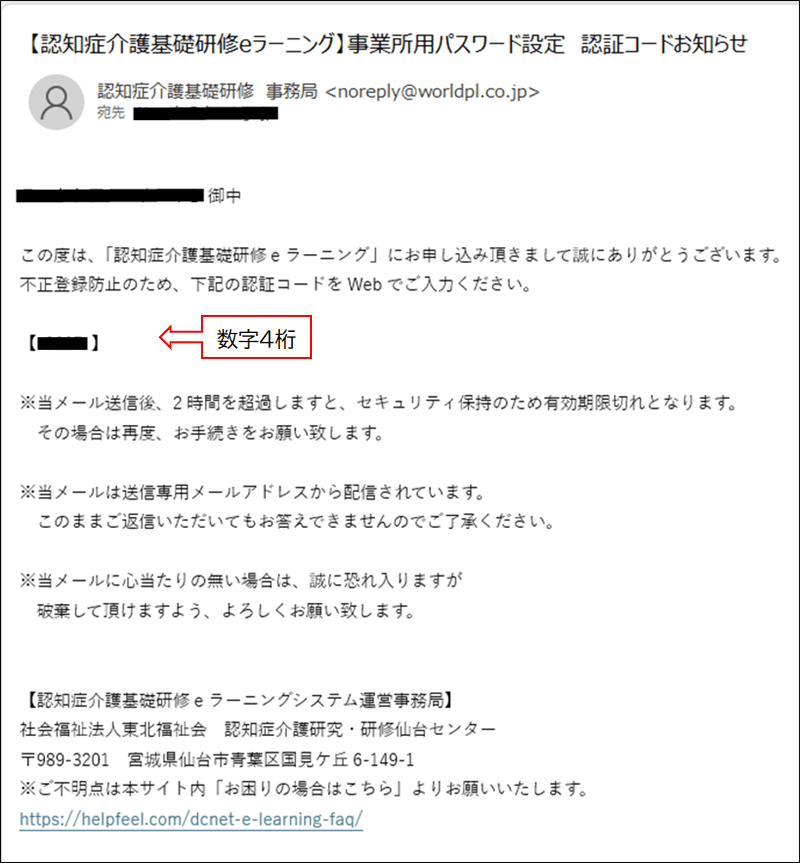
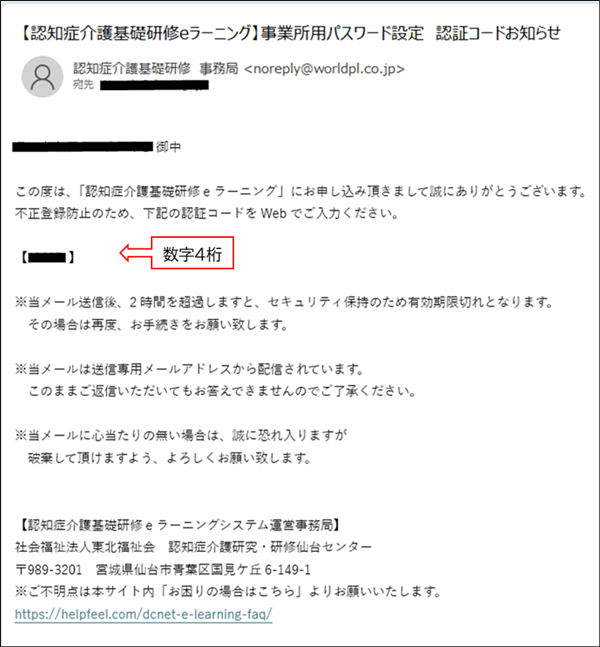
5 ipasok ang verification code
・Ang verification code ay may bisa sa loob ng 2 oras mula sa petsa ng paghahatid.ay.
・Kung hindi mo natanggap ang verification code, mangyaring suriin ang iyong spam folder.
・Kung hindi mo pa rin makumpirma, Pahintulot na matanggap ang domain na “@worldpl.co.jp”Mangyaring gawin ang sumusunod at muling ipadala ang verification code.
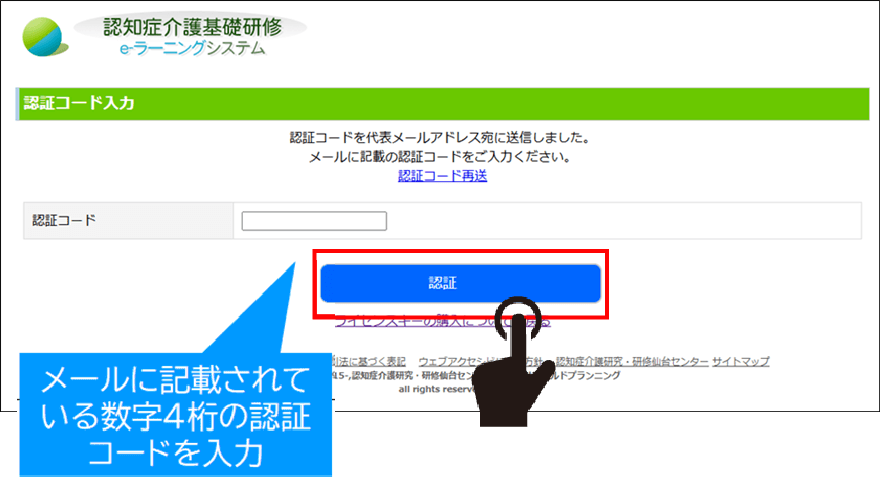
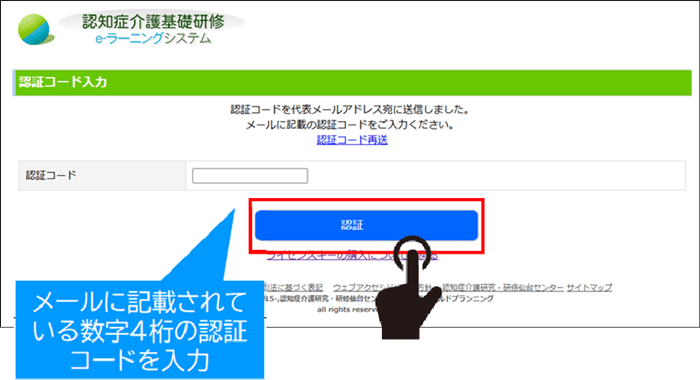
6 Nakumpleto ang setting ng password
・Ang screen na "Nakumpleto ang setting ng password ng negosyo" ay ipapakita.
・Malilikha ang My Page ng negosyo at makakapag-log in ka gamit ang business code at password na iyong itinakda.
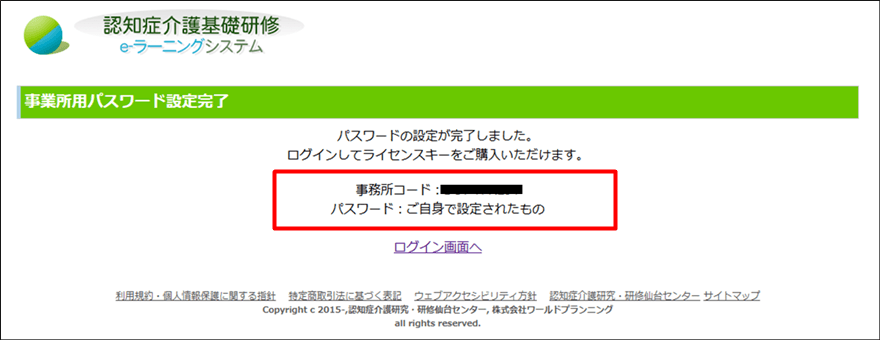
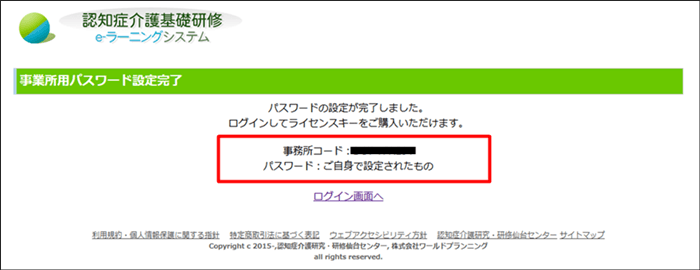
HAKBANG2Bumili ng susi ng lisensya
1 Mag-log in sa opisina Aking pahina
①Mag-click sa "Mag-log in sa aking pahina ng negosyo".
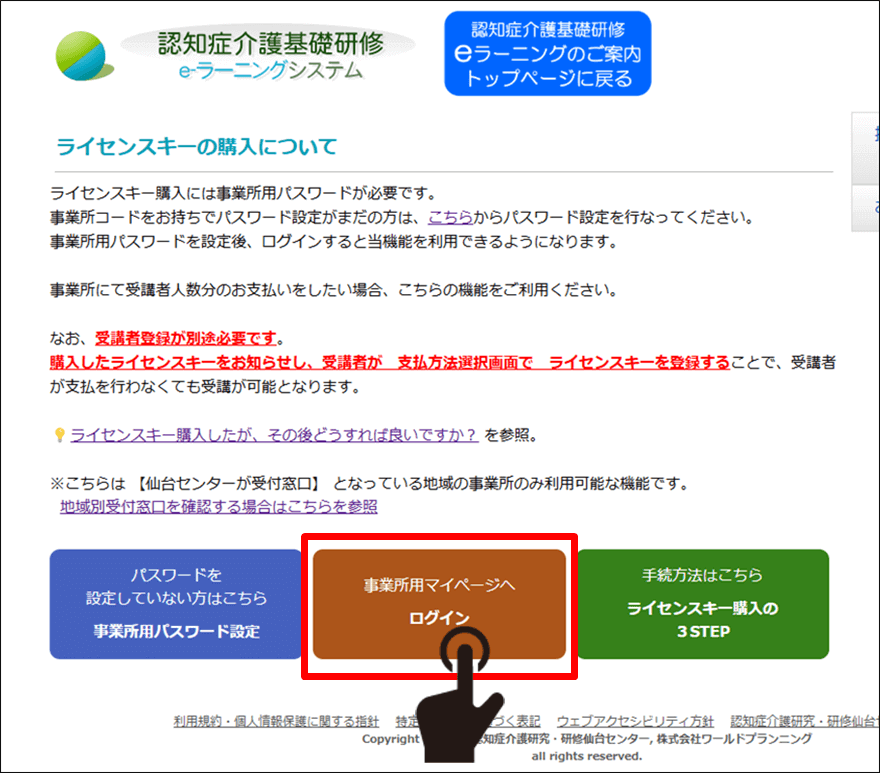

②Ilagay ang business code at ang password na iyong itinakda, pagkatapos ay i-click ang Login.
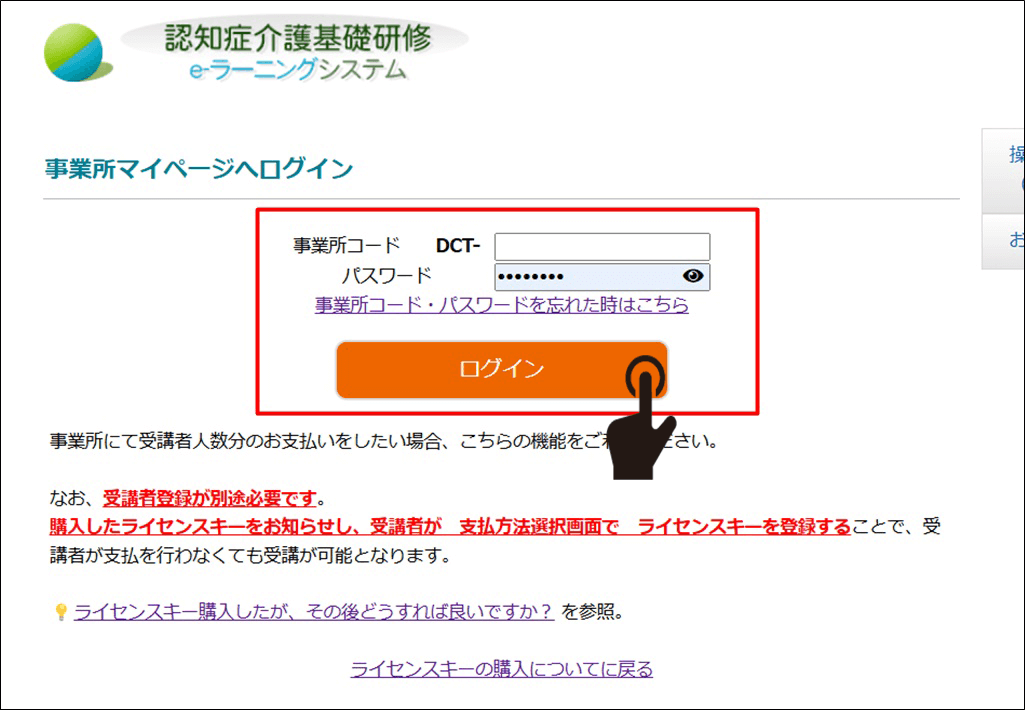
2 Piliin ang bilang ng mga license key na binili at paraan ng pagbabayad
①I-click ang “Purchase License Key”
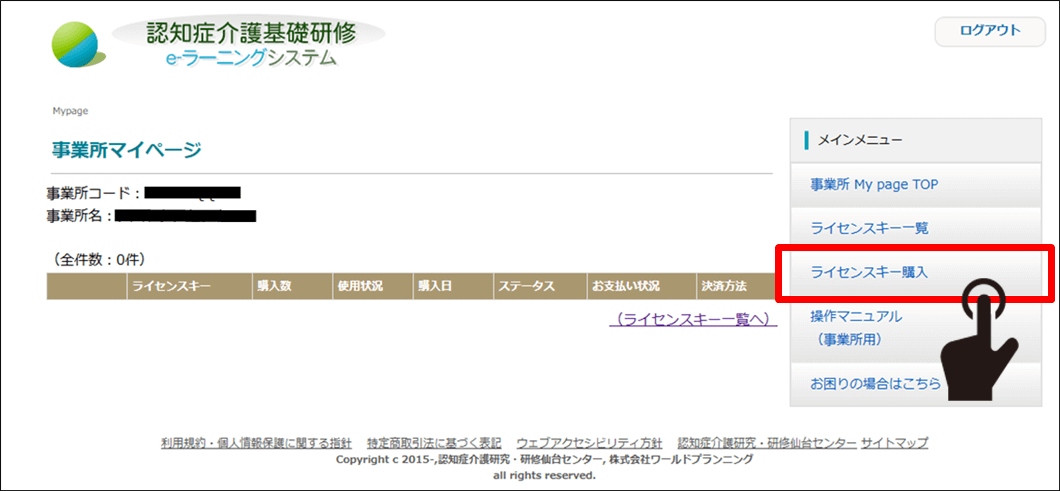

②Ilagay ang kinakailangang bilang ng mga pagbili mula 1 hanggang 50 at i-click ang "Proceed to purchase procedure"
*Mangyaring bumili ng marami hangga't kailangan mo.
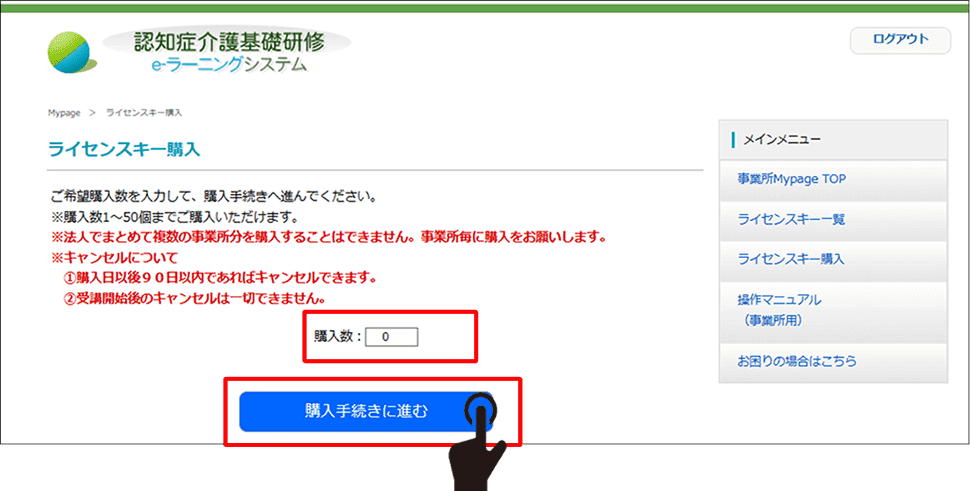

③ Kumpirmahin ang bilang ng mga pagbili at halaga ng pagbabayad, at i-click ang "Magpatuloy sa screen ng pagpili ng pagbabayad"
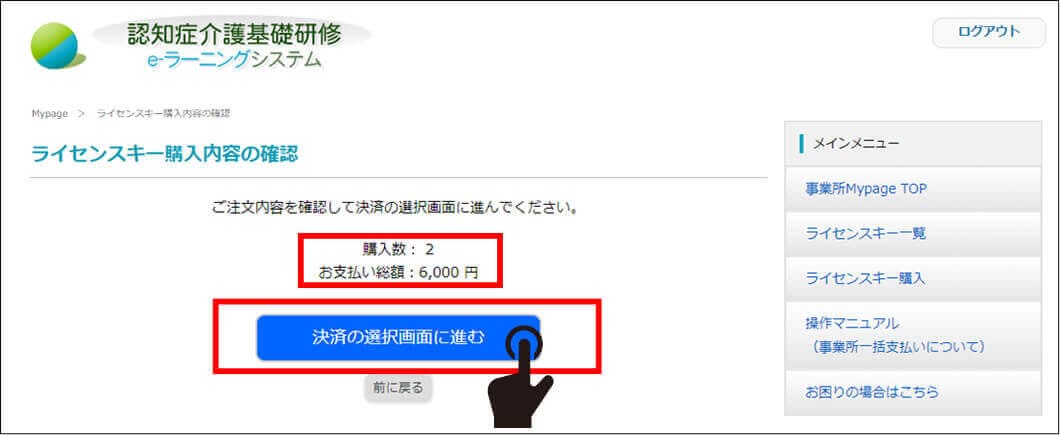

④Pumili ng paraan ng pagbabayad mula sa sumusunod na tatlong uri
*Kung magbabayad sa pamamagitan ng bank transfer, mangyaring bayaran ang transfer fee.
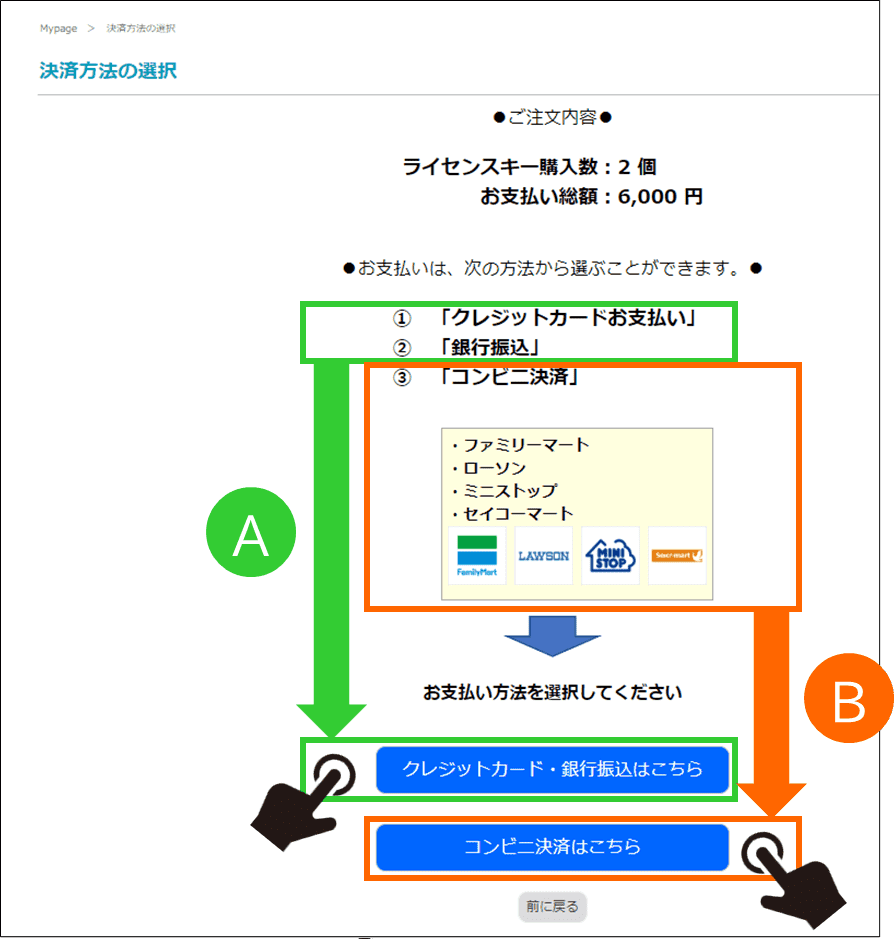
Screen ng pagpili ng paraan ng pagbabayad. A: "① Credit card payment" "② Bank transfer": Mag-click dito para sa credit card at bank transfer. B: "Pagbabayad sa convenience store (FamilyMart, Lawson, Ministop, SeicoMart)": Mag-click dito para sa pagbabayad sa convenience store.

-
A Pumili ng pagbabayad sa credit card/bank transfer 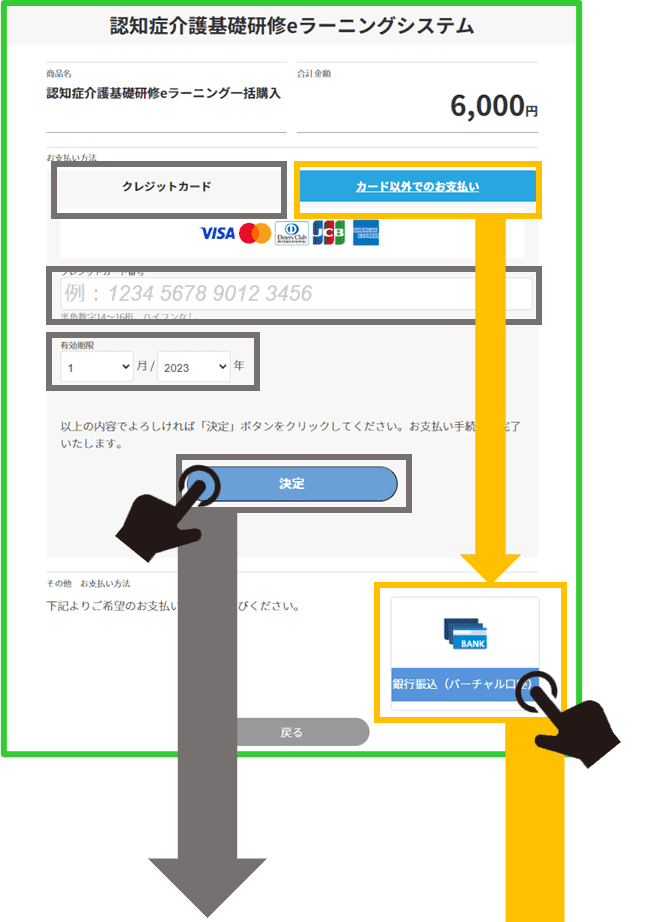
- Pagbabayad ng credit card
- Piliin ang tab na "Credit Card."
- Ilagay ang numero ng iyong credit card
- Ilagay ang "Petsa ng Pag-expire"
- I-click ang pindutang "OK".
- Pumunta sa screen ng pagbili ng susi ng lisensya (pagbabayad sa credit card).
- Pagbabayad maliban sa pamamagitan ng card
- Piliin ang tab na "Pagbabayad sa pamamagitan ng iba pang paraan."
- I-click ang "Bank Transfer (Virtual Account)"
- Pumunta sa screen ng pagbili ng susi ng lisensya (pagbabayad sa bank transfer).
⑤I-click ang “Pumunta sa listahan ng key ng lisensya” 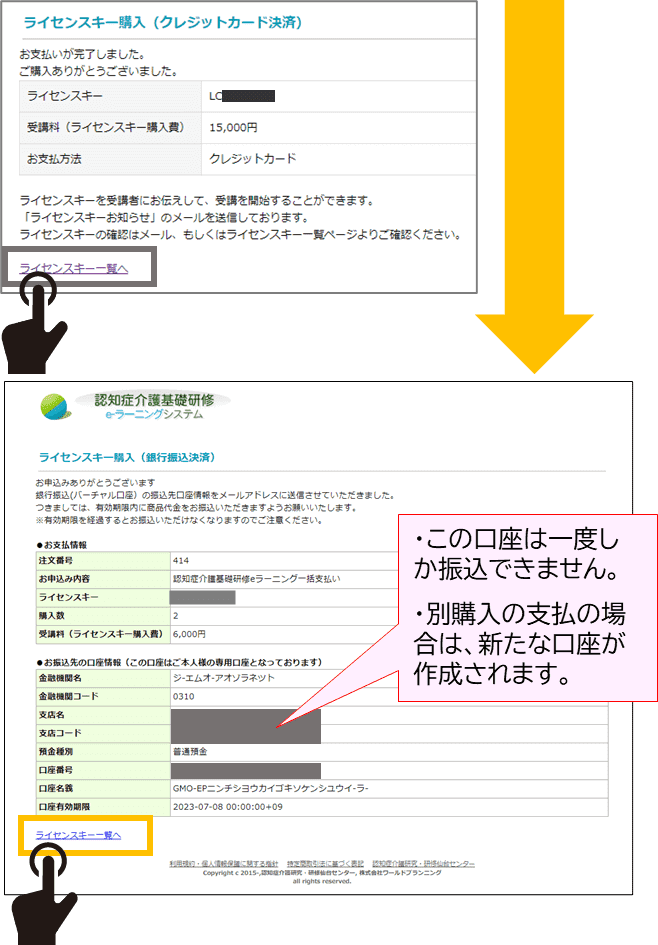
- Screen ng pagbili ng key ng lisensya (pagbabayad sa credit card).
- Link na "License Key List" sa ibaba ng screen
- Screen ng pagbili ng key ng lisensya (bank transfer payment).
- Impormasyon sa bank account
- Isang beses ka lang makakapaglipat ng pera sa account na ito.
- Kung magbabayad para sa isang hiwalay na pagbili, isang bagong account ang gagawin
- Link na "License Key List" sa ibaba ng screen
*Ipapadala rin ang email na may mga tagubilin para sa pagbabayad ng credit card/bank transfer sa email address ng kinatawan ng opisina. ,
(Ipinadala mula sa [email protected])
B Piliin ang convenience store na babayaran mula sa apat na opsyon. 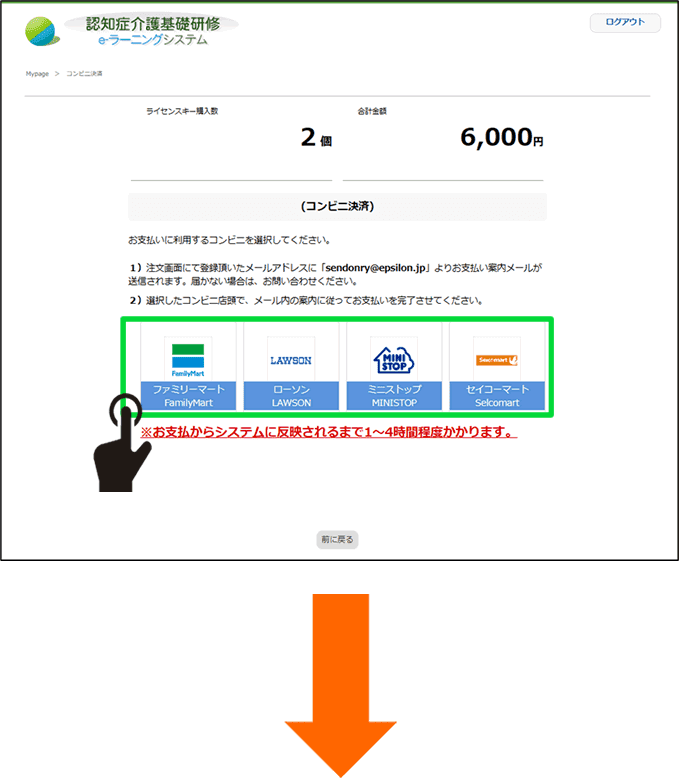
⑤I-click ang “Pumunta sa listahan ng key ng lisensya” 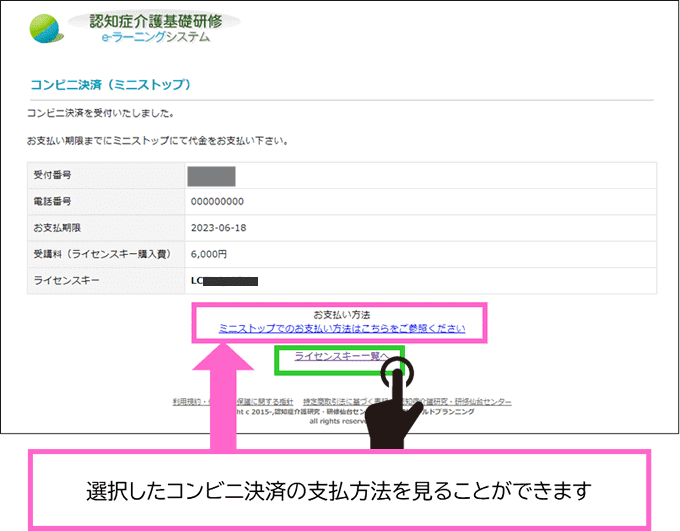
*Ipapadala rin ang email ng notification para sa napiling pagbabayad sa convenience store sa email address ng kinatawan ng opisina.
(Ipinadala mula sa [email protected])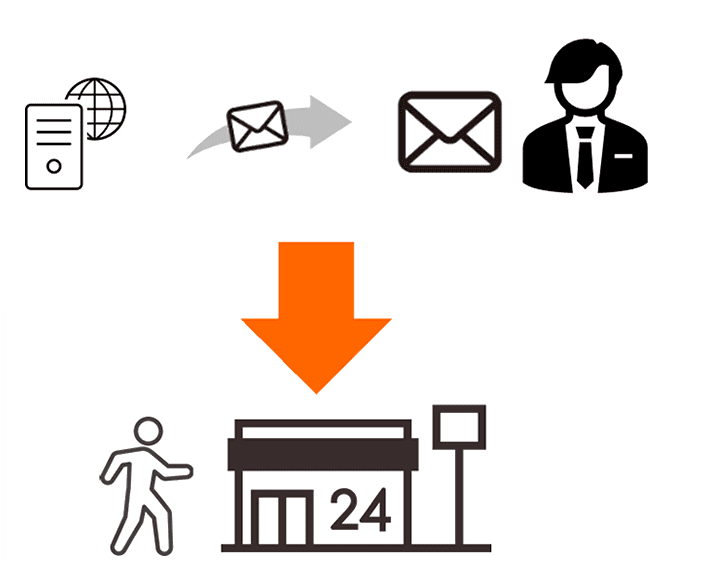
HAKBANG3Ipaalam ang susi ng lisensya sa mga gustong kumuha ng kurso.
1 Kumpirmahin na ang "Status ng Pagbabayad" ay "Nakumpleto"
Ang pinakabagong 10 susi ng lisensya ayon sa petsa ng pagbili ay ipinapakita.
* Walang petsa ng pag-expire (panahon ng paggamit) para sa susi ng lisensya.
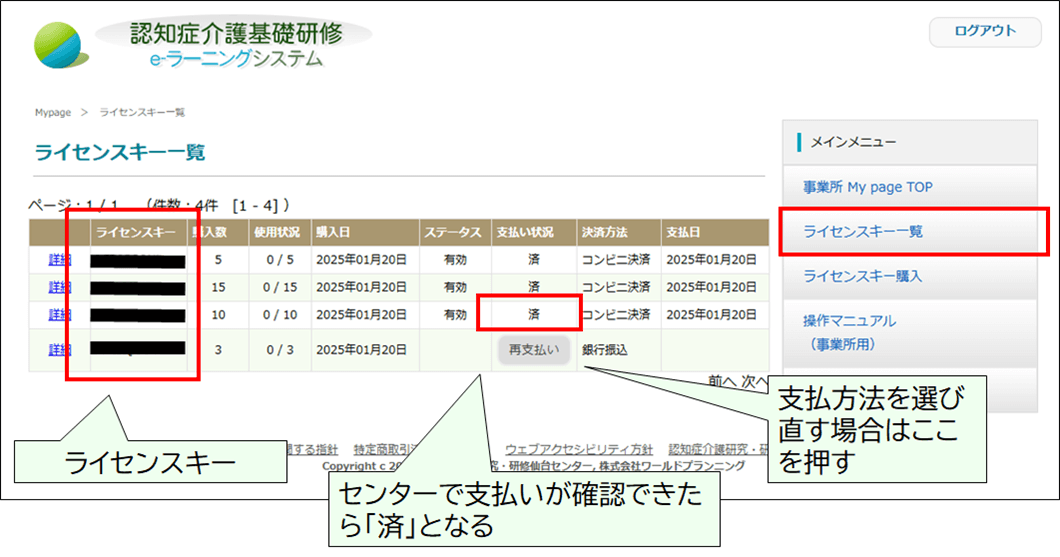
2 Ipaalam sa mga target na mag-aaral ang "susi ng lisensya"
Kung marami kang license key, pakisuri ang "Katayuan ng Paggamit" at ipaalam sa amin kung aling mga license key ang available.
*Pakisabihan ang mga mag-aaral na nauugnay sa code ng opisina ng negosyo.
(Kung hindi ka pa nakarehistro bilang isang mag-aaral, mangyaring ipaalam din sa amin ang code ng iyong opisina.)